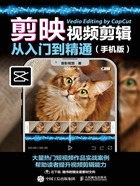
上QQ阅读APP看书,第一时间看更新
07 一键成片,操作简单、功能实用
为了更快速、方便地实现视频剪辑,剪映App还有一键成片的功能。用户可以选择合适的视频模板,既省时又美观地打造符合主题的短视频。
打开剪映App,在主界面中点击“开始创作”按钮,如图1-73所示。
点击“照片视频”选项卡,选择合适的视频素材,点击右下角的“下一步”按钮,如图1-74所示。执行操作后,即可显示合成效果的进度,如图1-75所示,稍等片刻即可初步制作完成视频,并自动播放预览。

图1-73

图1-74

图1-75
界面下方提供了许多视频素材,用户可自行选择喜欢的模板,点击“点击编辑”按钮,如图1-76所示。默认进入“视频编辑”界面,点击下方的“点击编辑”按钮,可以选择“拍摄”“替换”“裁剪”“音量”等来编辑素材,如图1-77所示。点击“文本编辑”按钮,如图1-78所示,切换至“文本编辑”界面,选择下方的选项。

图1-76

图1-77

图1-78
在文本框中输入文字“春日游玩”,然后点击“√”按钮,编辑完成后,点击“导出”按钮,如图1-79所示。执行操作后,进入“导出设置”界面,如图1-80所示,选择导出选项。执行操作后,即可开始导出视频,软件会显示导出进度,如图1-81所示,稍等片刻即可完成视频导出。

图1-79

图1-80

图1-81